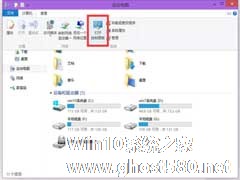-
Win10如何调出英伟达控制面板?
- 时间:2024-11-23 06:37:52
大家好,今天Win10系统之家小编给大家分享「Win10如何调出英伟达控制面板?」的知识,如果能碰巧解决你现在面临的问题,记得收藏本站或分享给你的好友们哟~,现在开始吧!
Win10系统的发布到投入使用已经有很长一段时间了,用Win10系统的人也是越来越多了。然而出现的问题也是会有的,这不就有用户反应自己在电脑中安装了英伟达显卡,可是找了很久都没有找到英伟达显卡控制面板,这该怎么办呢?出现这样的问题要如何解决呢?下面就和小编一起去看看Win10调出英伟达控制面板方法。
方法如下:

方法一:
1、在桌面单击右键,点击【NVIDIA 控制面板】即可打开。
方法二:
1、在开始菜单上单击鼠标右键,点击【控制面板】;
2、在控制面板右上角的“查看方式”修改为【大图标】;
3、我们就可以看到【NVIDIA 控制面板】,点击即可打开。
关于Win10调出英伟达控制面板方法就给大家介绍到这里了。如有遇到和上述一样问题的用户,不妨试一下上述的方法去解决。方法有很多种,你可以选择一种去解决,都是很简单的!
以上就是关于「Win10如何调出英伟达控制面板?」的全部内容,本文讲解到这里啦,希望对大家有所帮助。如果你还想了解更多这方面的信息,记得收藏关注本站~
本②文♂来源Win10系统之家,转载请联系网站管理人员!
相关文章
-

Win10系统的发布到投入使用已经有很长一段时间了,用Win10系统的人也是越来越多了。然而出现的问题也是会有的,这不就有用户反应自己在电脑中安装了英伟达显卡,可是找了很久都没有找到英伟达显卡控制面板,这该怎么办呢?出现这样的问题要如何解决呢?下面就和小编一起去看看Win10调出英伟达控制面板方法。
方法如下:
方法一:
1、在桌面单击右键,点击【... -
 Win10英伟达控制面板打不开如何解决?英伟达控制面板除性能设置外,英伟达控制面板还支持对直连NVIDIA的显示器设备进行自定义显示参数。例如常见的分辨率设置、全屏缩放设置、颜色对比度设置等等。今天小编将为大家分享Wi...
Win10英伟达控制面板打不开如何解决?英伟达控制面板除性能设置外,英伟达控制面板还支持对直连NVIDIA的显示器设备进行自定义显示参数。例如常见的分辨率设置、全屏缩放设置、颜色对比度设置等等。今天小编将为大家分享Wi... -

控制面板一直是我们用来更改系统设置的主要程序,但是在Win10系统中,这个页面被弱化隐藏,只需到设置中就可以更改系统。对于老用户而言,控制面板才是其熟悉的所在,那么要如何找到控制面板呢?下面小编就教大家Win10专业版如何打开控制面板的四种方法。
详细如下:
方法一:
1.右键单击此计算机,然后在出现的列表中选择“属性”。<imgsrc="h... -
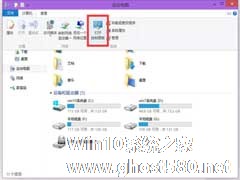
文件夹窗口是我们使用操作系统最经常面对的一个界面,从文件夹窗口我们就可以直接打开很多项目,比如控制面板。下面小编教大家在Win10下如何从文件夹窗口打开控制面板。
操作步骤
1.打开这台电脑。
2.打开之后,选择上方中的计算机选...